Отварање БИН датотека
Повремено се корисници који раде са различитим програмима и датотекама могу наићи на БИН формат. Тешко је рећи тачно како отворити овај објект, јер је овај тип уобичајен и користи се у разним индустријама. Међутим, постоји низ најпопуларнијих начина за коришћење датотека са овим форматом. О томе желимо да разговарамо у нашем чланку данас.
Садржај
Отворите датотеке формата БИН
Због чињенице да објект типа БИН у себи може да похрањује различите информације, он једноставно неће моћи да нађе програм који ће га отворити и правилно прочитати садржај. Овде морате надоградити на име датотеке, колико простора заузима, где се смешта на рачунар и како је примљена. Погледајмо неколико доступних начина за тестирање ових елемената, почевши од најчешћих ситуација.
Опција 1: Програми за рад са сликама виртуелног диска
Сада се физички дискови постепено више не користе, а на многим рачунарима и лаптопима не постоји чак ни уређај на који бисте могли уметнути ДВД или ЦД. Међутим, то не негира чињеницу да се одређене информације још увек чувају у сликама намењеним дисковима, али се читају помоћу погонских емулатора и других посебних програма. Обично је виртуална слика у ИСО формату, али у неким случајевима постоји и БИН. Користите доњу везу да бисте прешли на чланак о теми отварања и инсталирања БИН-а на рачунар, да бисте детаљно проучили ову тему и одговорили на задатак.
Више детаља: Инсталирање БИН датотеке
Опција 2: Видео плаиери
Прегледавање видео садржаја у оперативном систему врши се помоћу видео уређаја. Виндовс има стандардни плејер, али нема посебне кодеке и није предвиђен за отварање филма сачуваног у БИН формату. Можете препознати да је видео запис смештен у таквој датотеци само по његовој величини, биће прилично велик чак и ако траје кратко време самог уграђеног филма. Анализирајмо поступак отварања ове врсте података користећи познати играч звани ВЛЦ:
- Покрените програм и одмах проширите скочни мени Медиа .
- Изаберите „Отвори датотеку“.
- Очекујте да се појави нови Екплорер Екплорер прозор где сами бирате БИН датотеку.
- Ако је репродукција започела, софтвер је одабран правилно. Ако се на екрану појави грешка, морат ћете потражити други начин да прочитате објект.
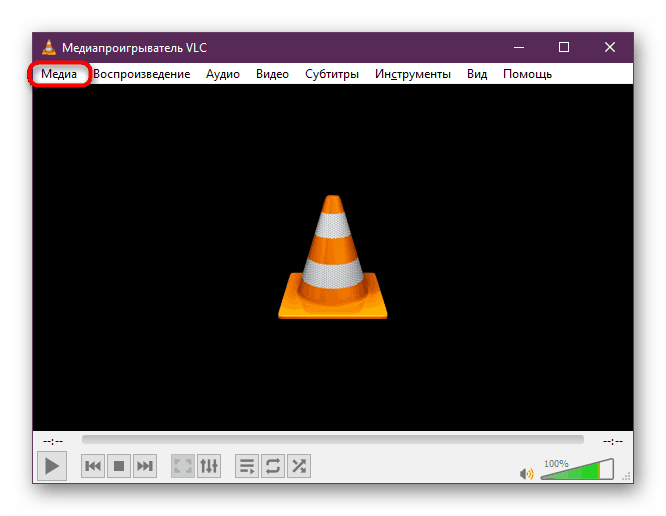
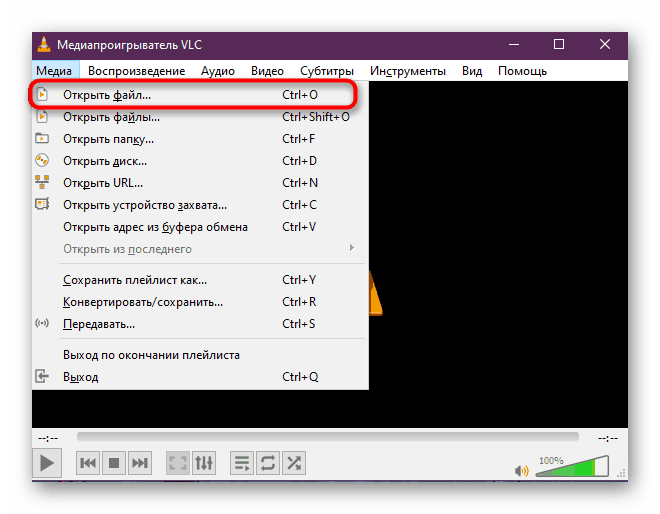
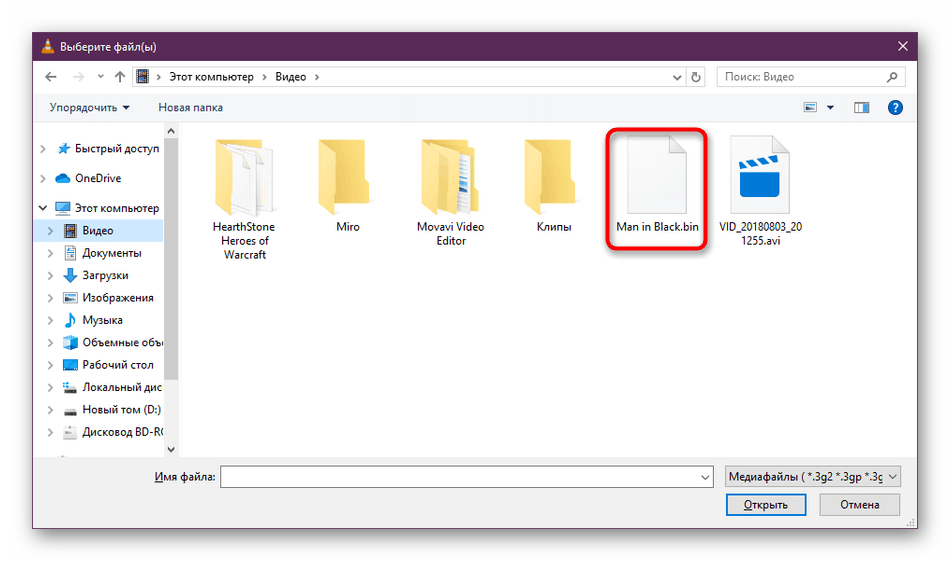
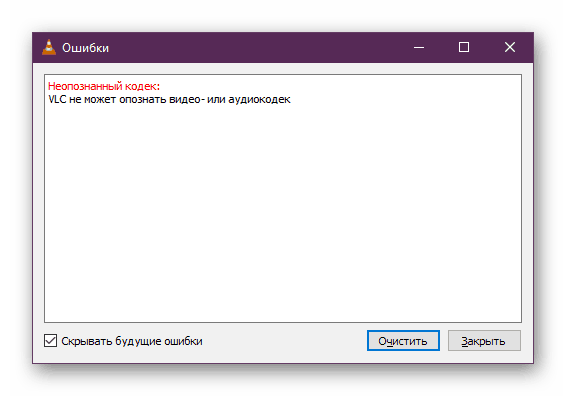
Ако вам ВЛЦ Плаиер из неког разлога не одговара, можете одабрати готово било који такав плејер, на пример, Кмплаиер . Препоручујемо да прочитате потпуну листу таквог софтвера у нашем одвојеном материјалу испод.
Прочитајте и: Програми за гледање видеа на рачунару
Опција 3: Атари емулатори
Компанија Атари производи маркиране конзоле и игре за њих далеких 80-их година прошлог века. Скоро сви њихови играни пројекти су достигли наше време, што вам омогућава да их покрећете на рачунарима. Све игре развијене посебно за Атари-800 и новије верзије имају БИН формат. Можете их препознати по одговарајућем имену и малој јачини. За исправно покретање, морате да преузмете одговарајући емулатор, што је урађено на следећи начин:
Преузмите Атари емулатор са званичне странице
- Слиједите горњу везу до веб странице на енглеском језику која производи разне емулаторе. Тамо идите на одељак „Емулатори“ .
- Потражите Атари на листи и преузмите једну од верзија или све њих одједном да бисте проверили доступност постојеће датотеке свуда.
- Изаберите одговарајућу верзију, започните преузимање и по завршетку отворите архиву.
- Не морате инсталирати емулатор, само покрените извршну датотеку доступну у архиви.
- Тамо отворите слику игре кликом на дугме „Боот Имаге“ .
- У прегледачу одаберите одговарајућу датотеку.
- Игра ће почети одмах ако слика Атари игре и даље делује као БИН објект.
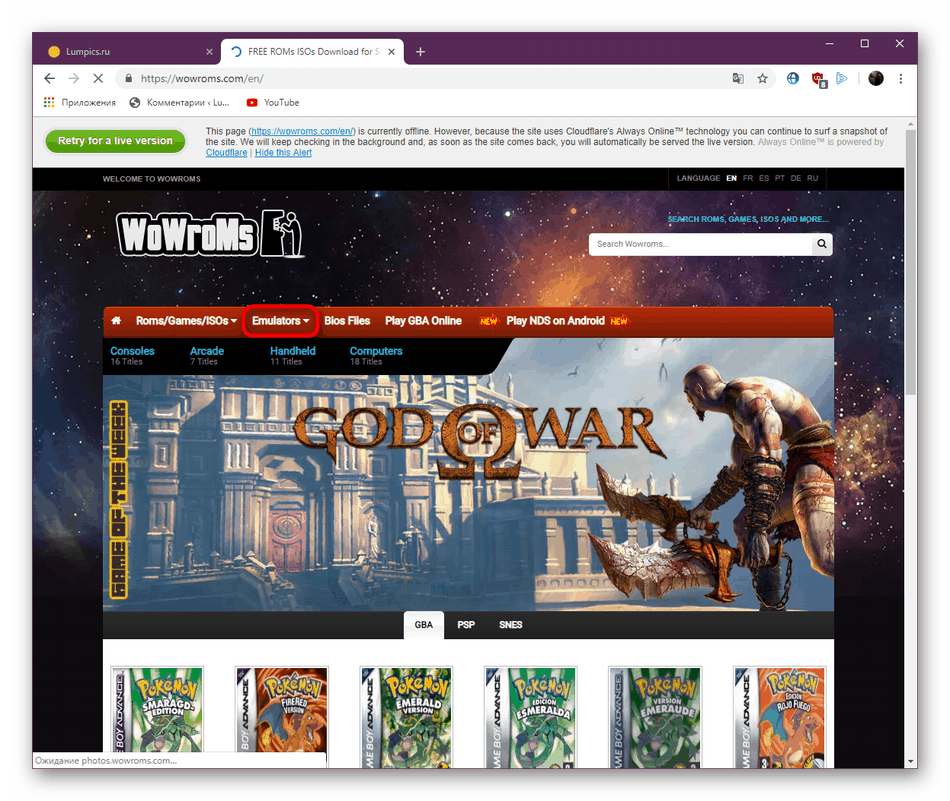
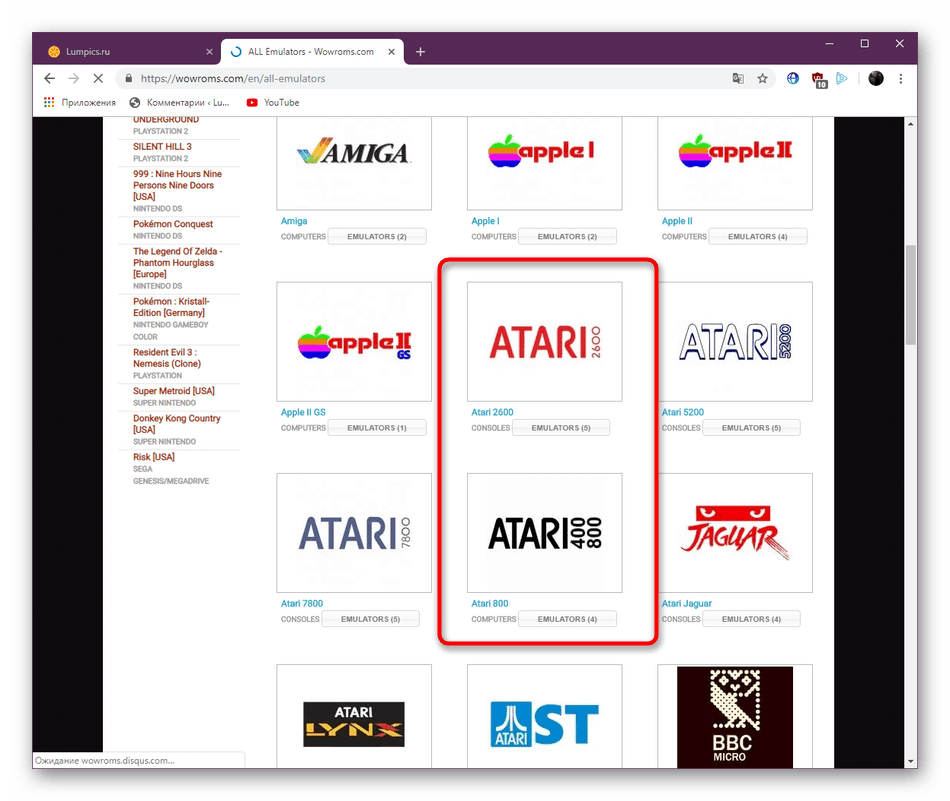
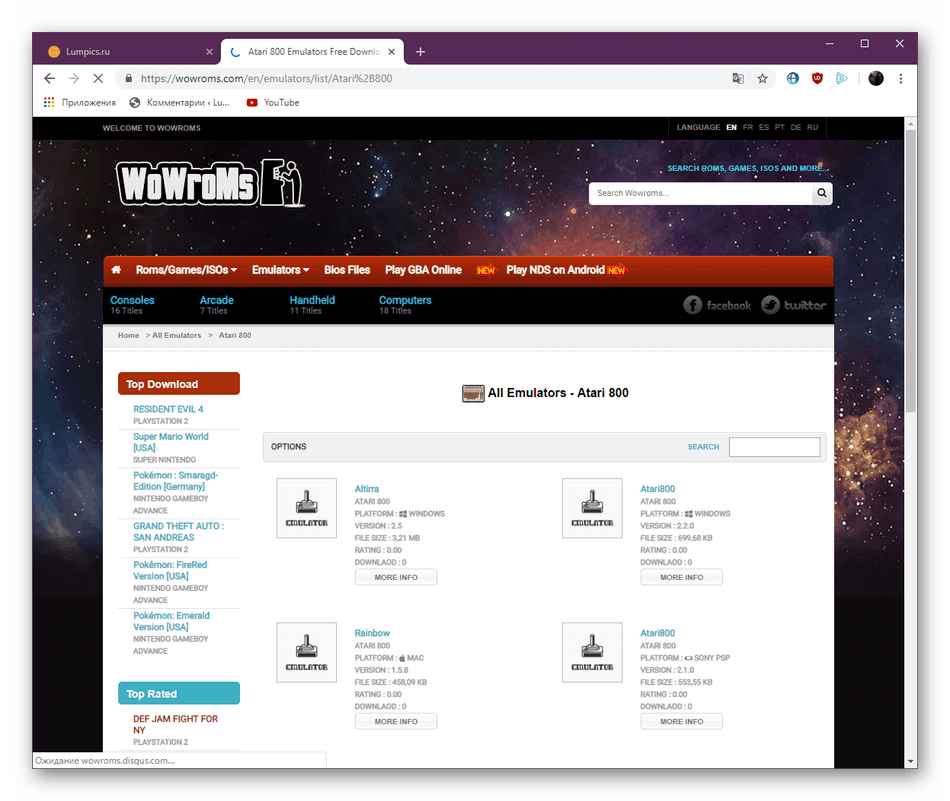
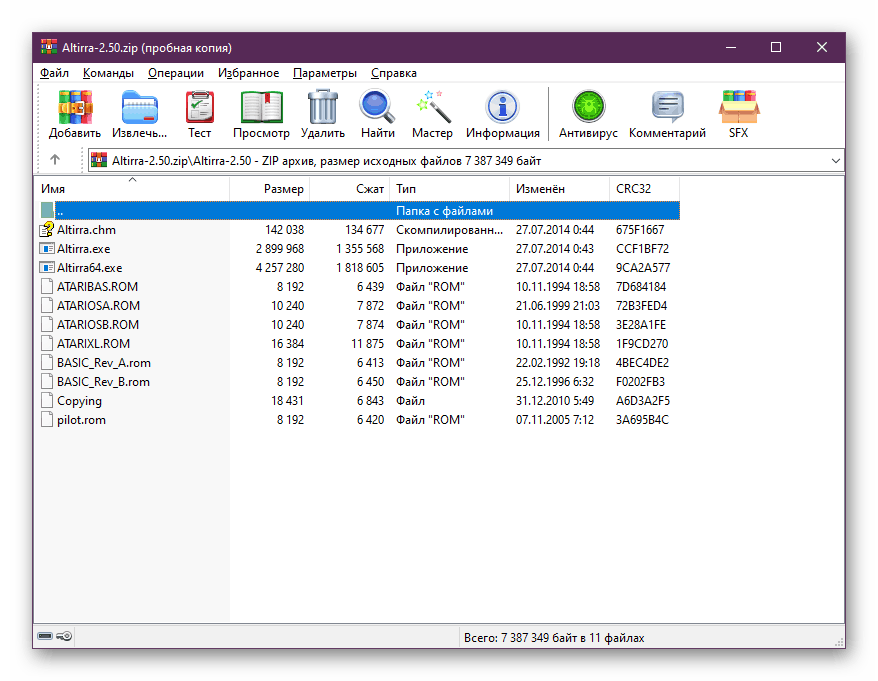
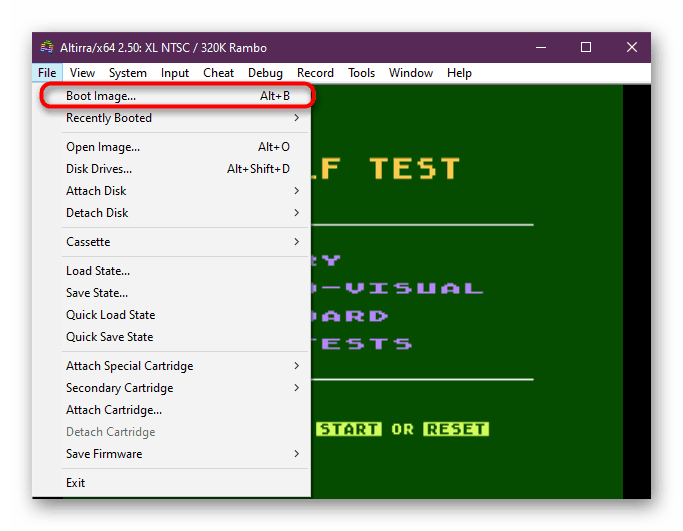
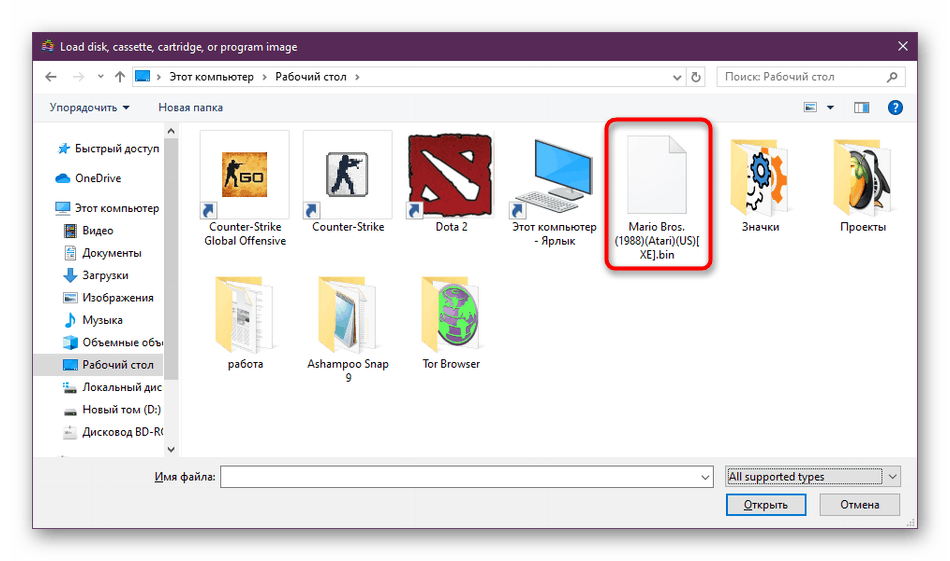
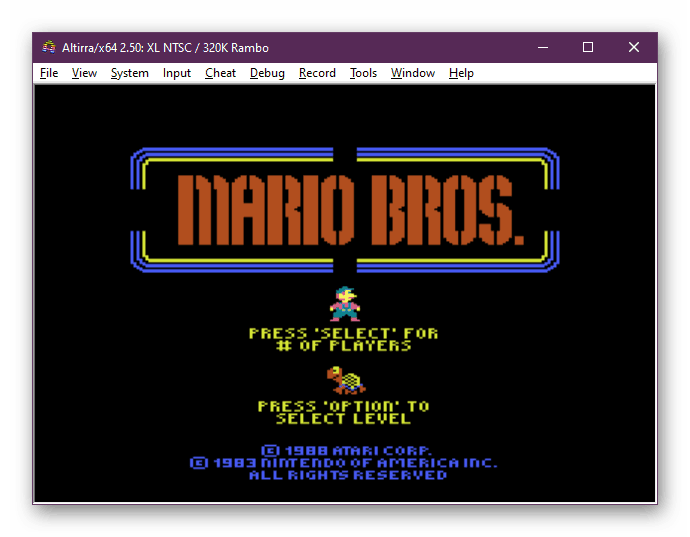
Опција 4: Уређивач текста
Ако се датотека типа БИН налази у мапи са било којим програмом или носи име које се односи на софтвер који знате, највероватније садржи формат бинарног кода извршеног у одређеном тренутку. Доступан је за преглед путем било којег уређивача текста. Да бисте отворили треба:
- Кликните десним тастером миша на ставку и изаберите „Отвори са“.
- Изаберите било који погодан уређивач текста са листе, на пример, стандардни Нотепад и кликните на „ОК“ .
- Након тога прегледајте садржај. Неки програми можда не подржавају кодирање које се користи, па ће уместо нормалних знакова бити приказани хијероглифи.
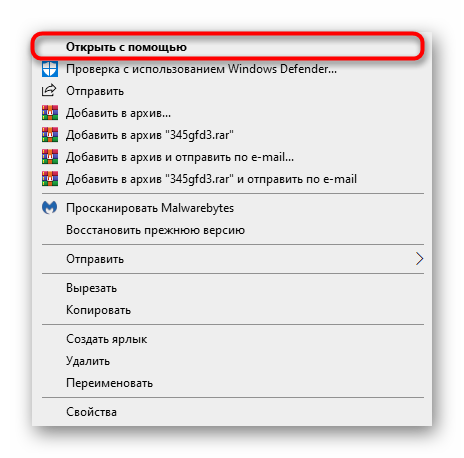
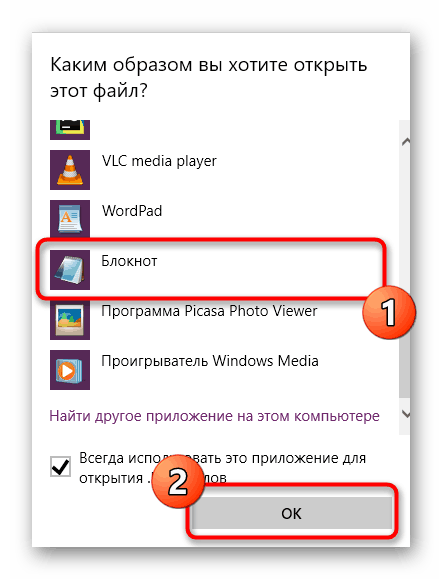
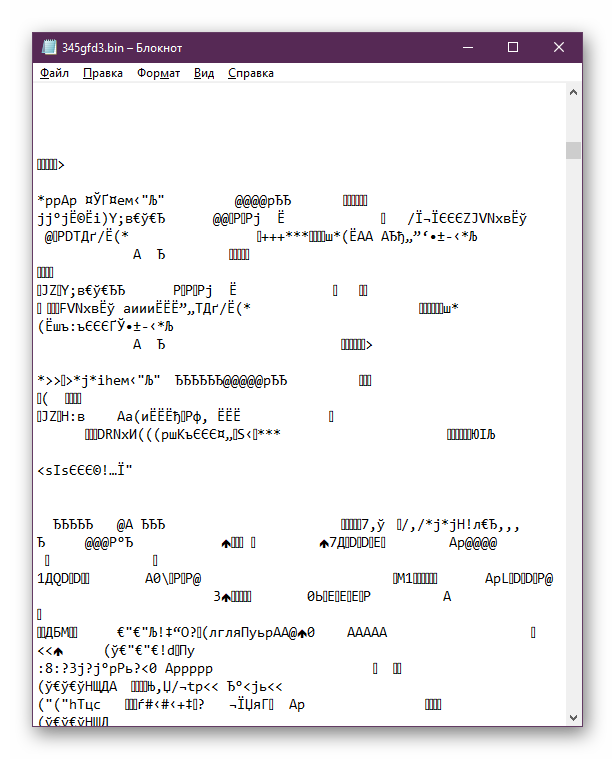
Прочитајте и: Уређивач текста за Виндовс
Поред тога, треба напоменути да датотеке фирмвера за разне рутере или другу опрему такође имају БИН формат. Они нису предвиђени за отварање на рачунару и преузимају се директно у софтвер уређаја. Предлажемо да се упознате са примером фирмвера рутера преко БИН-а кликом на следећу везу.
Прочитајте и: Трепери Д-Линк рутер ДИР-620
У чланку још нисмо навели многе индустрије које користе датотеке датог формата, али већина их се не може отворити програмско или су углавном намењена другим оперативним системима. Као део данашњег материјала разматране су само најпопуларније апликације БИН-а.